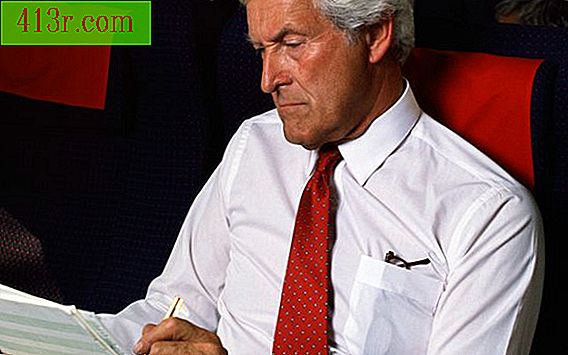Cara membuat foto Anda tampak seperti wajah boneka menggunakan Photoshop

Langkah 1
Buka Adobe Photoshop. Di menu "File", pilih "Buka", dan cari gambar yang ingin Anda gunakan di komputer Anda. Pilih dan klik "Buka."
Langkah 2
Pastikan gambar Anda dalam mode warna RGB dengan memilih opsi "Mode" di menu "Gambar". Juga pastikan bahwa opsi "RGB" dicentang. Jika tidak, periksa. Anda akan mengubah mode pada langkah berikutnya, tetapi pertama-tama Anda harus dalam mode RGB sebelum melakukan konversi.
Langkah 3
Konversikan gambar ke mode "Lab Color". Pergi ke "Image, " "Mode, " dan kemudian pilih "Color Lab."
Langkah 4
Klik pada tab "Channels" di palet "Lapisan". Klik pada saluran "a".
Langkah 5
Buka menu "Filter" di bagian atas layar, dan pilih "Blur." Kemudian klik "Gaussian Blur". Di layar yang muncul, masukkan sembilan piksel dalam kotak radio.
Langkah 6
Pilih saluran "b". Buat gaussian blur yang sama di saluran ini.
Langkah 7
Pilih opsi "Lightness" saluran di palet saluran dengan mengkliknya. Klik "Filter" dan kemudian "Stylize" dan kemudian "Diffuse." Saat memilih mode, pilih opsi "Anisotropic".
Langkah 8
Klik pada saluran "Laboratorium". Ini akan memungkinkan Anda untuk mengedit gambar lengkap dalam langkah-langkah berikut.
Langkah 9
Pilih opsi "Fokus", di bawah menu "Filter"; kemudian, "Fokus topeng". Masukkan 80 di bagian kuantitas, di bagian piksel 0, 8 dan 0 di bagian ambang.
Langkah 10
Amati gambar Anda dan simpan di komputer Anda.